- 软件介绍
- 软件截图
- 相关软件
- 相关阅读
- 下载地址
电脑软件推荐: 爱普生630k打印机驱动 V7.8.10绿色版 Pantum M6500扫描打印驱动 v1.5官方版 Windows 11 x64 22H2 (含激活工具) TickTick PC 绿色版 v6.1.0.0
本篇文章由KKX小编为大家带来爱普生LQ-630K打印机的驱动安装指南。该驱动程序适用于Windows XP、Windows 7、Windows 8以及Windows 10(32位/64位)操作系统。爱普生630K打印机驱动是专门为此型号的打印机设计,安装后,使用此打印机的朋友可以确保正常运行。

爱普生630K打印机驱动安装步骤
1. 下载并解压爱普生630K打印机驱动程序压缩包,然后双击运行“LQ-630K_WIN8X64_5100.exe”启动安装程序;

2. 安装程序启动后,点击“确认”继续安装;

3. 接着点击同意许可协议;

4. 安装过程中,请耐心等待,直到程序完成安装;
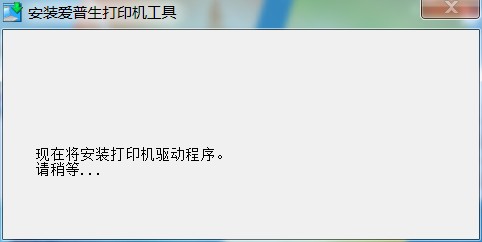
5. 安装完成后,确保打印机已正确连接到电脑并且已开机;

6. 如果安装完成后打印机无法正常工作,请尝试重新插拔USB连接线,或者使用系统自动生成的“副本”打印机进行打印。如有必要,也可以尝试更换USB线缆。

爱普生LQ-630打印机使用说明
1. 在驱动安装完成后,右键点击打印机图标,选择“打印首选项”,在“纸张/质量”标签下点击“自定义”;

2. 输入纸张名称和尺寸,点击保存,然后点击确定;

3. 在打印首选项中,将“纸张/质量”设置为“自定义纸张”,点击确定;

注意:不同的应用程序或版本,界面可能有所不同,具体操作可参考此说明;
4. 打开Word文档,点击“页面设置”-“纸张”,选择设置的自定义纸张,然后点击确定;

5. 在打印设置中,点击“打印”,然后选择“确定”;
6. 将自定义纸张放入纸盒,最后点击“OK”开始打印。

以上是KKX小编为大家整理的爱普生630K打印机驱动的详细介绍。需要该驱动程序的朋友,可以通过以下链接获取。
-
爱普生630k打印机驱动 V7.8.10绿色版下载地址
















































